-
如何修改Xp系统开始菜单图标大小教程分享
- 作者:杨琅臻 分类:xp 发布时间:2017-10-12 21:37:56
身边有一些使用XP系统的用户反映说自己打开电脑中的开始菜单的时候发现图标显示很小,看起来不舒服,希望能够把图标变的更大一些,那么如何变大呢,小编就把这个小技巧分享给大家吧! 解决开始菜单显示小的具体方法如下: 1、我们打开电脑任务栏空白处右键栏目中的属性选项,点击打开弹出新的窗口继续操作下一步。 2、在打开的窗口中我们点击选项“经典开始菜单”,切换到“自定义”按钮在来操作; 3、在弹出的窗口中看到勾选的是“在开始菜...
身边有一些使用XP系统的用户反映说自己打开电脑中的开始菜单的时候发现图标显示很小,看起来不舒服,希望能够把图标变的更大一些,那么如何变大呢,小编就把这个小技巧分享给大家吧!
解决开始菜单显示小的具体方法如下:
1、我们打开电脑任务栏空白处右键栏目中的属性选项,点击打开弹出新的窗口继续操作下一步。
2、在打开的窗口中我们点击选项“经典开始菜单”,切换到“自定义”按钮在来操作;
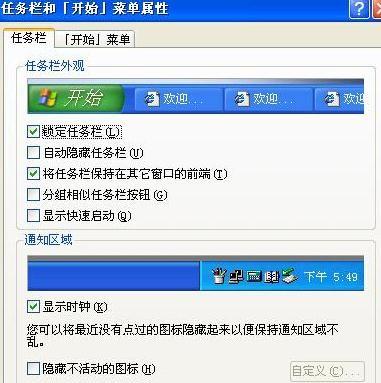
3、在弹出的窗口中看到勾选的是“在开始菜单中显示小图标”,这个意思就是开始菜单小图标显示,而不是大图标显示;
4、我们在来点击打开开始菜单选项,点击选项自定义,看到常规选项中有大图标和小图标两个选项,我们可以选择显示大图标。
5、点击选择以后关闭窗口,我们就可以看到我们的图标显示变大了。
上面几个步骤就是Xp系统修改开始菜单图标大小方法分享,大家如果要是同样也遇到小图标想要变大不知道如何解决的话,那么就跟着小编上面的步骤来解决吧!
上一篇:XP电脑任务栏怎么显示日历 下一篇:Xp系统开始菜单里没有关机按钮怎么
猜您喜欢
- 关闭Windows 11 Defender的实用技巧:微软..2024-05-02
- 如何改写Windows 11管理员账户名字?一..2024-05-02
- 【Win11扩容秘籍】轻松5步教你如何为..2024-05-02
- 如何设置Windows 11合盖不休眠,让笔记..2024-05-02
- 揭秘: 如何让Win11显示文件后缀名?简..2024-04-30
- 如何设置让Win11自动关机?简单几步,..2024-04-30
相关推荐
- xp系统QQ不能截图了的还原方法..2017-06-22
- win11状态栏输入法出现两个图标?解决..2024-02-27
- 今晚月色真美之:藏在对话里的秘密浪..2023-11-10
- eml格式文件在XP电脑中快速打开的两种..2017-02-26
- 新装电脑无法启动?快来GET这些解决技..2023-12-17
- 哔哩哔哩粉丝牌子获得方法..2024-02-16











